Como ativar autenticação de dois fatores no NextCloud
Neste artigo, você aprenderá como configurar autenticação de dois fatores no NextCloud, protegendo sua conta e seus dados
- Na página do NextCloud, no canto superior direito, clique no ícone do seu perfil;
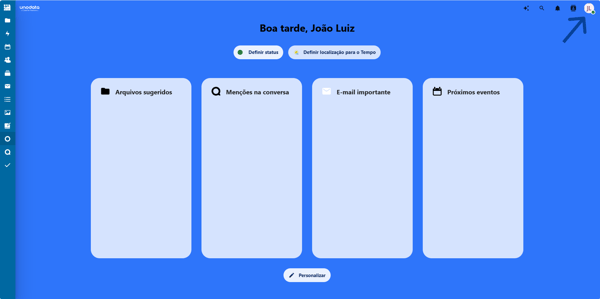
-
Clique na opção Configurações;

- No menu lateral esquerdo, clique em Segurança;

- Na seção Autenticação de Dois Fatores, clique em Ativar TOTP;

- Insira sua senha e clique em Confirmar;

- O Nextcloud exibirá uma tela com Código QR e uma Chave Secreta. Ambas as informações servem para adicionar sua conta Nextcloud ao seu aplicativo autenticador. Você pode usar qualquer uma das duas opções, mas escanear o código QR geralmente é mais rápido e fácil.

-
Abra o aplicativo autenticador no seu celular. Alguns dos aplicativos mais populares são:
- Google Authenticator (Android e iOS);
- Microsoft Authenticator (Android e iOS);
- Procure a opção para Adicionar conta;
- Escolha se adicionará via QR Code ou chave secreta.
- Se optar por QR Code:
- Clique na opção e aponte a câmera do seu celular para o código exibido na tela;
- O aplicativo autenticador deverá ler o código QR automaticamente e adicionar uma nova entrada para a sua conta Nextcloud;
- Se optar por QR Code:
-
-
-
O aplicativo começará a gerar códigos de seis dígitos (ou outro número de dígitos, dependendo do aplicativo e configuração) que mudam a cada 30 segundos (ou outro intervalo definido).
-
-
-
- Se optar pela chave:
- Clique na opção e insira um nome para identificar a conta no futuro;
- Insira a chave secreta e salve as configurações no aplicativo autenticador.
- O aplicativo deverá adicionar uma nova entrada para a sua conta Nextcloud e começará a gerar códigos com uma sequência de dígitos que mudam periodicamente;
- Se optar pela chave:
- No aplicativo, veja a sequência de códigos exibida na tela e insira no campo conforme imagem abaixo e clique em Verificar;

- Digite novamente sua senha e clique em Confirmar;
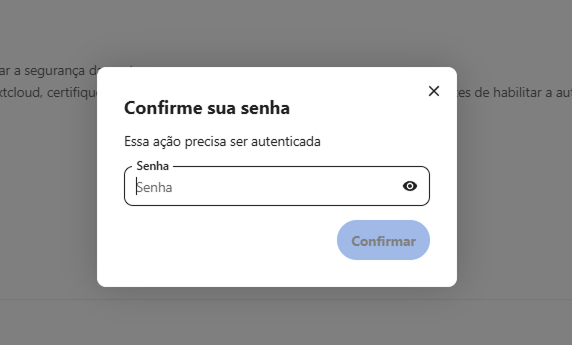
- Você verá a confirmação que a autenticação foi ativada.

Autenticação de dois fatores configurada com sucesso.
Se você ficou com alguma dúvida ou precisa de mais informações, nossa equipe de suporte está pronta para ajudar!
E-mail suporte: suporte@unodata.com.br
Ou pelo telefone/WhatsApp: 11 3522-3011
✔️ Saiba mais!Conheça todas as vantagens do UNODATA Filesharing. Clique aqui e saiba mais. |
